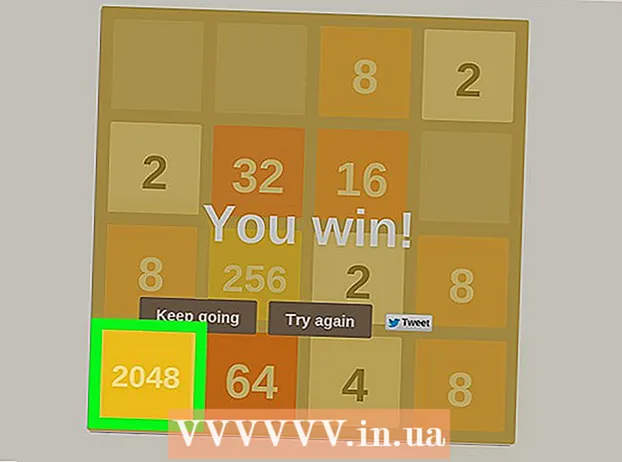Autor:
Louise Ward
Data Creației:
11 Februarie 2021
Data Actualizării:
1 Iulie 2024
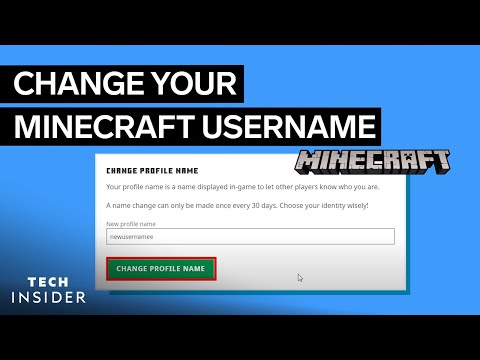
Conţinut
Acest wikiHow vă învață cum să vă redenumiți personajul din joc pe desktopul Minecraft. Din păcate, nu vă puteți schimba numele de utilizator pe Minecraft PE sau consolă, deoarece aceste versiuni folosesc eticheta de joc Xbox Live sau PlayStation.
Pași
Înțelegeți limitările. Nu îl putem redenumi dacă tocmai ați creat un cont în ultimele 30 de zile și nici nu poate fi redenumit de mai multe ori la fiecare 30 de zile. De asemenea, trebuie să folosiți un nume pe care nimeni nu l-a ales în acel moment. Numele de caractere trebuie să aibă mai mult de 2 caractere și să poată utiliza numai caractere de subliniere, litere și cifre.
- Schimbarea numelui de utilizator din joc nu afectează numele profilului site-ului Minecraft.

Deschideți site-ul web Mojang. Accesați https://www.mojang.com/ utilizând browserul dvs. web.
Clic CONT (Cont). Această filă se află în partea dreaptă sus a paginii.

Clic Autentificare (Autentificare) în partea dreaptă sus a paginii.- Dacă sunteți deja conectat, săriți peste acest pas și încă doi.
Introduceți informațiile de conectare. Introduceți adresa de e-mail și parola în câmpurile respective de pe pagină.

Faceți clic pe buton Autentificare verde aproape de partea de jos a paginii.
Căutați secțiunea „Nume profil” lângă centrul paginii.
Clic Schimbare (Schimbare). Acest link este în dreapta numelui dvs. de utilizator actual.
Introduceți un nume de profil nou. Introduceți numele de utilizator pe care doriți să îl utilizați în câmpul de text din partea de sus a paginii.
Clic Verifică disponibilitatea (Verifică disponibilitatea). Acest buton gri se află în dreapta câmpului cu numele profilului. Numele de utilizator pe care îl alegeți va fi verificat pentru potriviri; în caz contrar, un mesaj verde „nume de utilizator este disponibil” va apărea pe ecran.
- Dacă un nume de utilizator este deja utilizat, va apărea un mesaj roșu „nume de utilizator este în uz”. Odată ajuns acolo, încercați să alegeți un alt nume sau să scrieți numele dvs. puțin diferit, apoi faceți clic pe Verifică disponibilitatea Din nou.
Introdu parola. În câmpul de text „Parolă” din partea de jos a paginii, introduceți parola pe care o utilizați pentru a vă conecta la contul dvs. Minecraft.
Clic Schimba numele (Schimba numele). Acest buton se află în partea de jos a paginii. Numele dvs. de utilizator actual va fi schimbat în cel nou în curând; Modificarea va fi aplicată data viitoare când vă conectați la Minecraft pe un computer Windows sau Mac.
- După ce numele a fost schimbat cu succes, acesta nu poate fi schimbat în următoarele 30 de zile.
- Vechiul nume de utilizator rămâne disponibil timp de 7 zile, ceea ce înseamnă că veți avea o săptămână pentru a trece de la noul nume de utilizator la cel vechi, dacă vă răzgândiți.
Sfat
- Dacă schimbați gamertag-ul, versiunea Minecraft PE sau consola va reflecta schimbarea. Notă: vă puteți răscumpăra gamertag-ul doar de câteva ori și aveți nevoie de plată pentru ao face.
- Redenumirea nu are niciun efect asupra stării listei albe / OP.
Avertizare
- Schimbarea numelui de utilizator nu vă ajută să evitați interzicerea serverului.